…a nawet dwie – instrukcja barwienia zdjęć astronomicznych przy pomocy programu graficznego GIMP.
Znacząca większość zdjęć astronomicznych jest wykonywana przy pomocy kamer z matrycami czułymi na cały zakres widzialny, a także bliski ultrafiolet i bliską podczerwień. W efekcie otrzymuje się obraz o różnych odcieniach szarości – od bieli do czerni.
Dla wytworzenia kolorowego zdjęcia potrzeba kilka takich czarno-białych obrazów, naświetlonych przez kolorowe filtry, wycinające z całego widma odpowiedni zakres częstotliwości. Najpopularniejszym sposobem w astronomii amatorskiej jest użycie filtrów R (czerwony), G (zielony) oraz B (niebieski). Filtry te nie są standaryzowane, zatem obrazy uzyskane przy ich pomocy nie mają waloru fotometryczności, natomiast można za ich pomocą zilustrować podstawowe cechy astrofizyczne obiektów astronomicznych.
Przykładowo dysponujemy trzema zdjęciami galaktyki Wir, wykonanymi 11 czerwca 2020 roku teleskopem T24 z sieci iTelescope przy użyciu filtrów R, G i B:
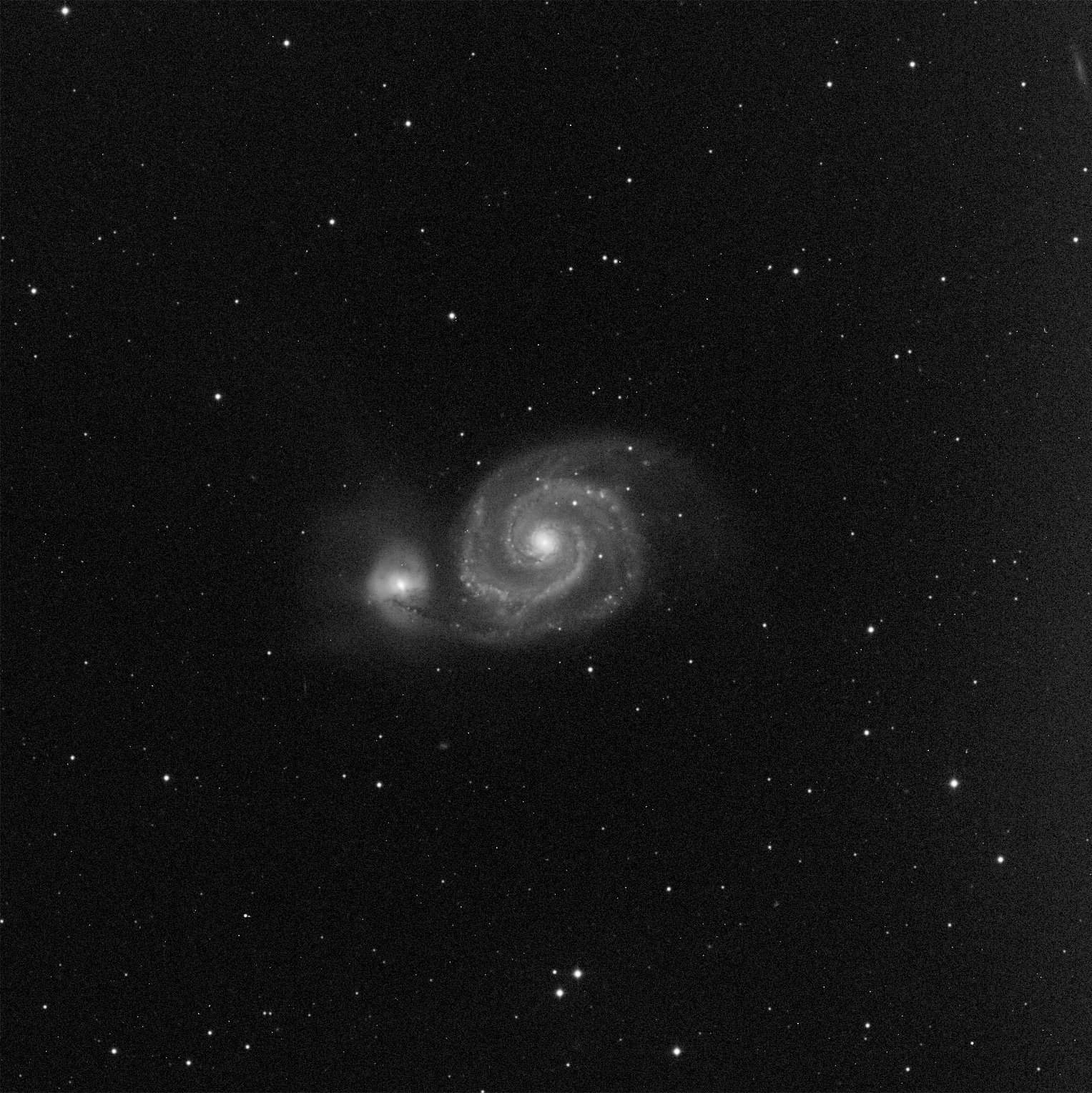
M51-Red
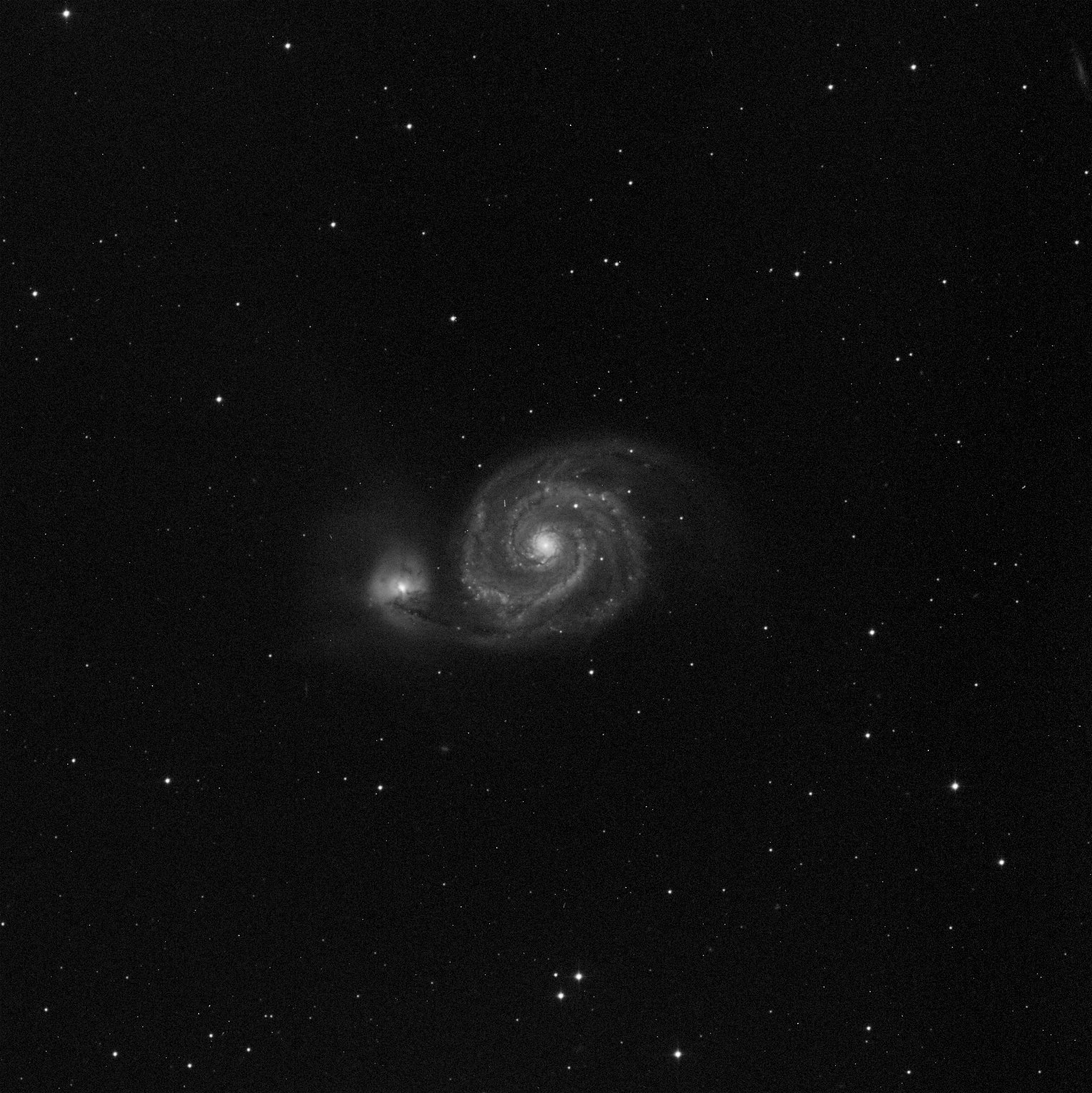
M51-Green
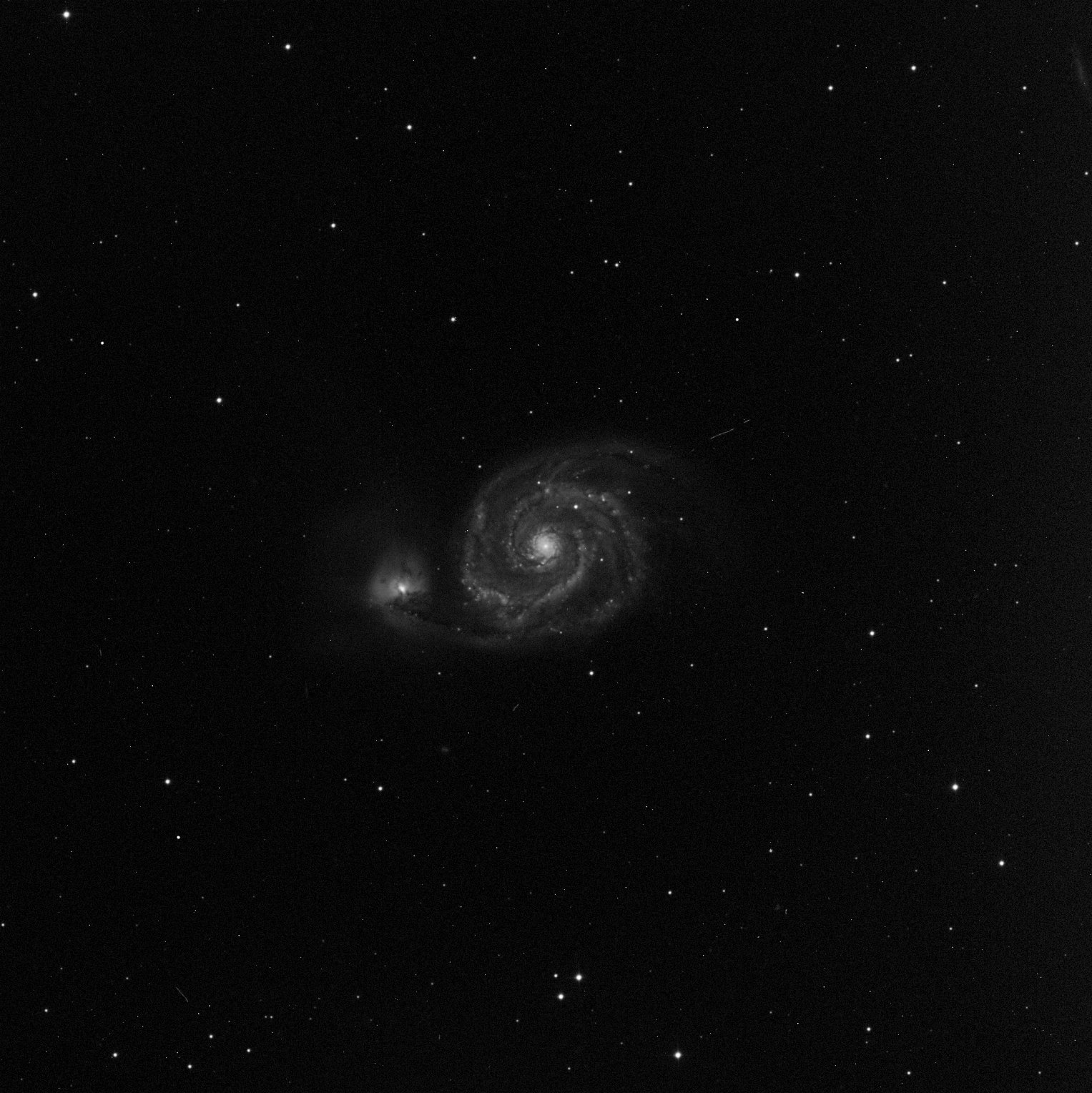
M51-Blue
Zaczynamy pracę programie GIMP komendą “Plik — otwórz jako warstwy” wskazując odpowiednie pliki:
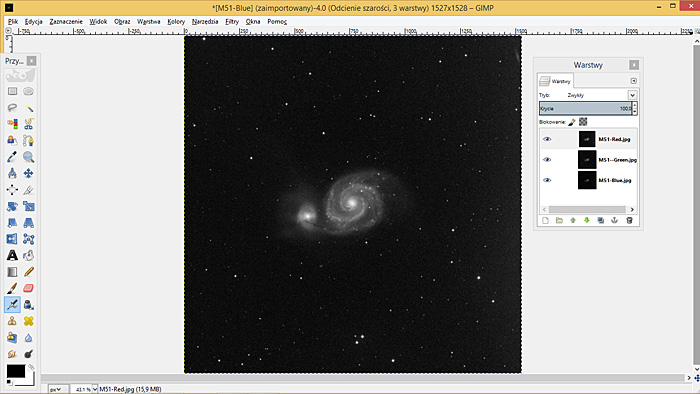
Ponieważ różne filtry mają różne gęstości optyczne, położenie poszczególnych elementów obrazu może się różnić na kolejnych zdjęciach. Zaczynamy zatem od wyrównania położeń kolejnych warstw, najlepiej do leżącej najniżej w oknie rozwijanym „warstwy”:
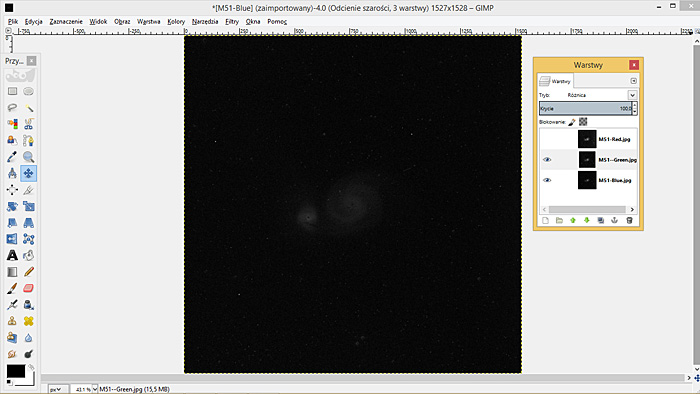
Wybierając tryb mieszania „różnica” starannie przesuwamy górne zdjęcie piksel po pikselu aż do uzyskania najbardziej szarego obrazu wynikowego. Dobrym wskaźnikiem poprawnego dopasowania warstw jest pokrywanie się punktów przedstawiających gwiazdy. Przywracamy tryb mieszania na „zwykły” i ponawiamy postępowanie dla warstwy trzeciej w stosunku do dolnej:
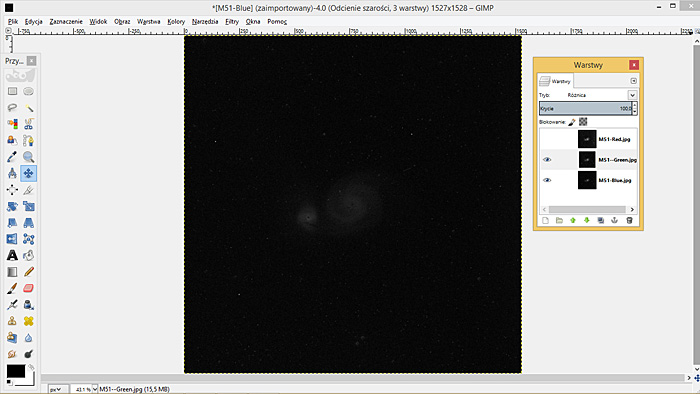
Po tych czynnościach mamy już trzy warstwy reprezentujące trzy kolory – R, G oraz B dokładnie spasowane, zatem przystępujemy do barwienia naszego zdjęcia. Zaczynamy od warstwy dolnej, klikając na nią, a następnie wybierając z paska menu kolejno „obraz-tryb-RGB”. W ten sposób wszystkie trzy warstwy, początkowo zapisane w trybie „odcienie szarości” zostaną przygotowane do kolorowania:
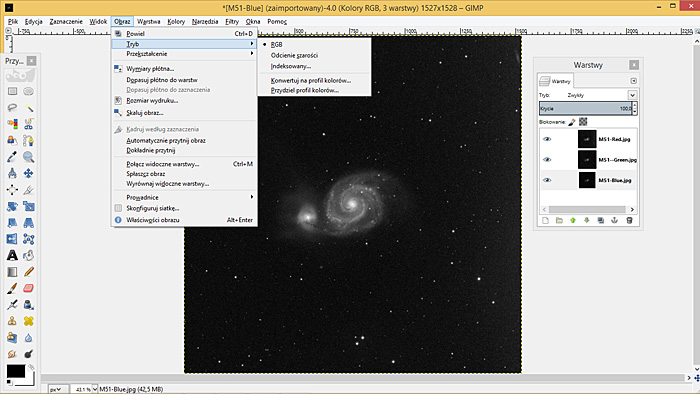
Barwienie poszczególnych warstw polega na zaznaczeniu wybranej warstwy, w tym wypadku dolnej, czyli M51-Blue, wybraniu z paska menu opcji „kolory” i kolejno „barwienie”:
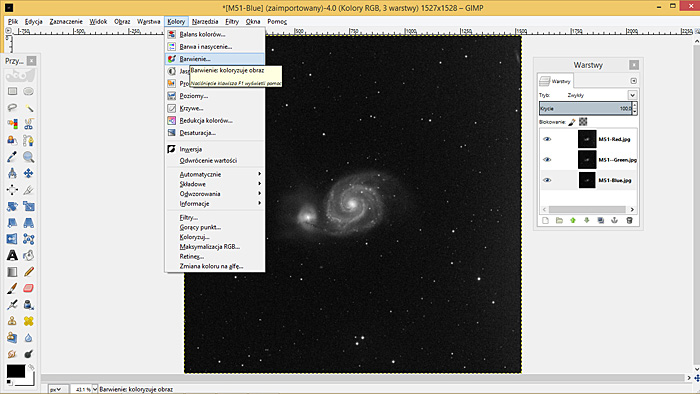
W efekcie rozwinięte zostanie okienko, w którym dla warstwy niebieskiej wpisujemy „barwa – 240”, „nasycenie 100”, „jasność – minus 50”. Jeżeli zaznaczymy „podgląd” i w okienku „warstwy” odznaczymy widoczność dwóch górnych warstw, zobaczymy częściowy efekt naszej pracy:
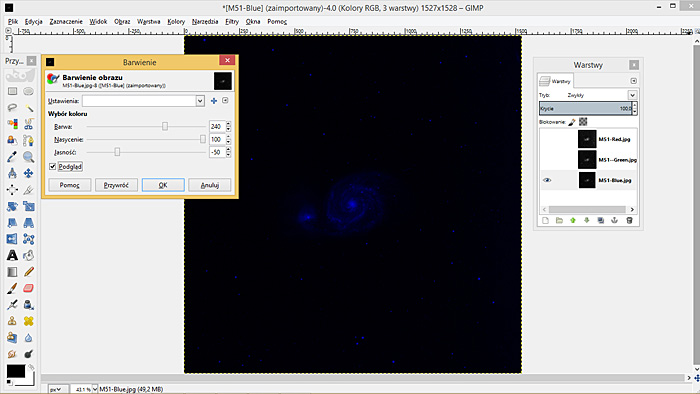
Ponawiając powyższe postępowanie dla kolejnych warstw- Red to „barwa 0”, Green to „barwa – 120”, nasycenie zawsze „100” a jasność zawsze „minus50”, otrzymamy trzy prawidłowo spasowane i zabarwione warstwy.
Należy teraz przywrócić widoczność wszystkich warstw, Jeżeli w okienku „warstwy” wybierzemy tryb mieszania „suma”, zobaczymy kolorowy obraz naszego obiektu, w tym wypadku galaktyki Messier 1 oraz NGC 5195:
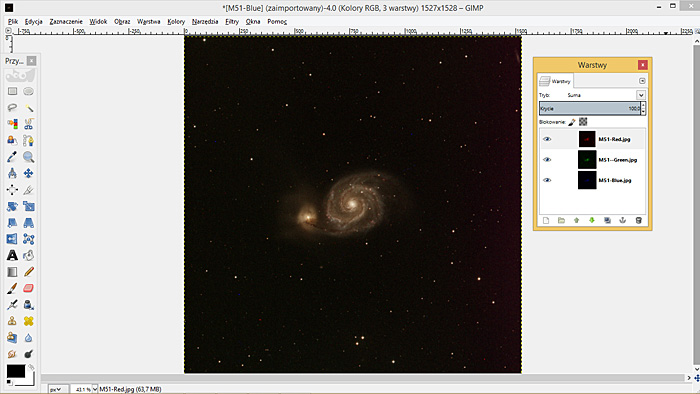
Teraz warto ten rezultat zapisać w formacie własnym programu GIMP, który ma rozszerzenie .xcf, ponieważ jeszcze będziemy do niego wracać. Pozostaje bowiem wiele możliwości modyfikacji kolorystyki, na przykład operując komendami z menu „kolory” ale to już sprawa indywidualnego gustu. Po wykonaniu wybranych operacji i osiągnięciu satysfakcjonującego rezultatu łączymy warstwy komendą „obraz – spłaszcz obraz”:
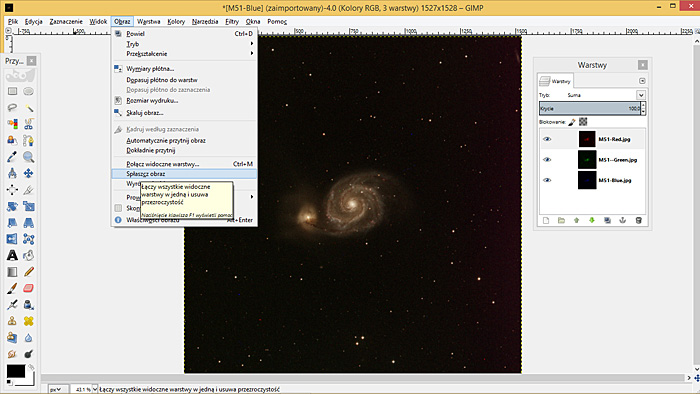
Spłaszczony obraz zapisujemy w formacie.jpg, używając komend „plik-wyeksportuj jako”, po czym możemy modyfikować jego własności w dowolnym programie graficznym aż do osiągnięcia zadowalających wyników:
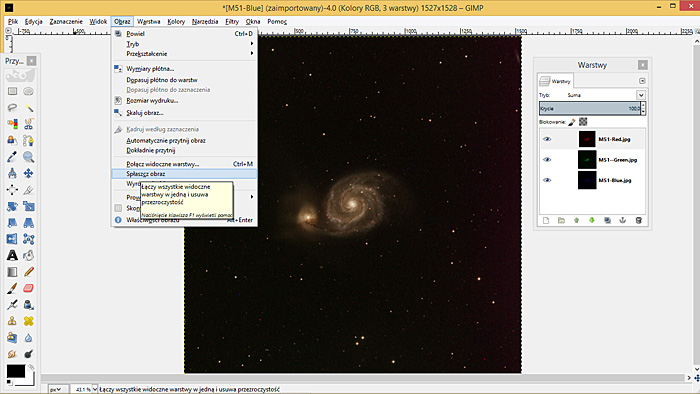
Przykładowy obraz, powstały w wyniku kolejnych modyfikacji w programie GIMP, przedstawia się następująco:

Grzegorz Sęk
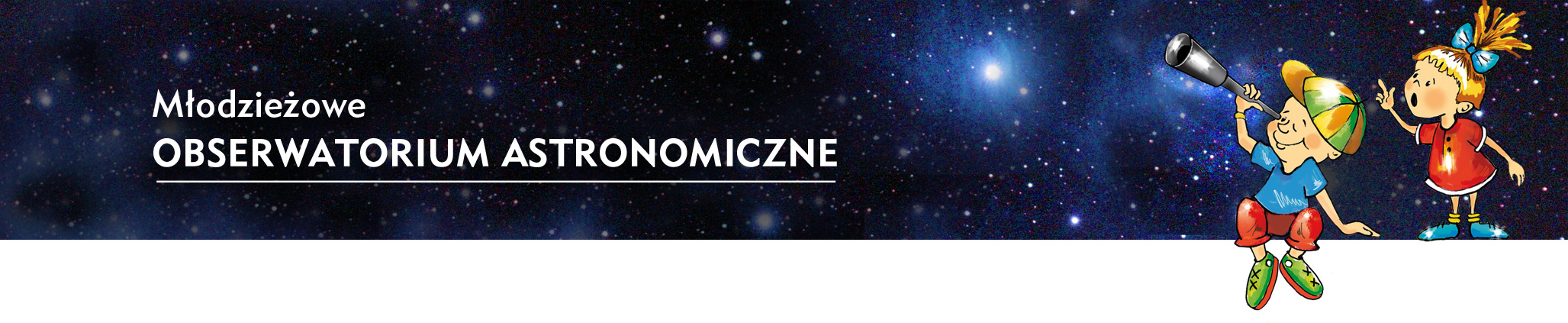

0 komentarzy